win11程序无法正常启动0xc0000142错误代码解决方法
更新时间:2023-12-22 09:51:28作者:runxin
每次在启动win11电脑进入系统之后,面对桌面上安装的各种程序图标,用户都会打开日常所需的程序来操作,可是近日有用户在打开win11系统中某个程序时,却莫名出现无法正常启动0xc0000142错误代码提示,这让许多用户很是不解,今天小编就来教大家win11程序无法正常启动0xc0000142错误代码解决方法。
具体方法如下:
方法一、
1、首先点击下方“开始菜单”或“搜索”。
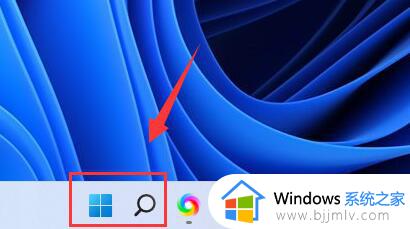
2、接着在上方搜索“cmd”。
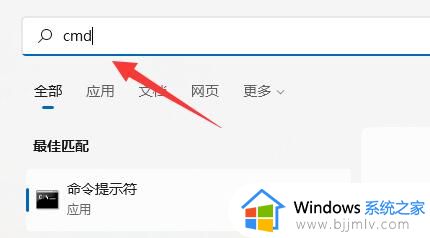
3、然后点击右边“以管理员身份运行”命令提示符。
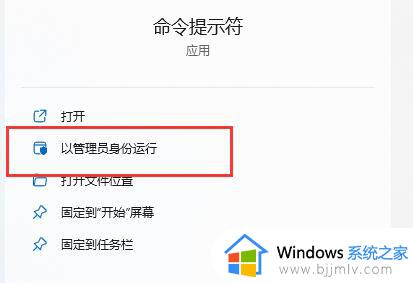
4、打开后,在其中输入以下命令并回车运行即可修复。
“for %1 in (%windir%system32*.dll) do regsvr32.exe /s %1”
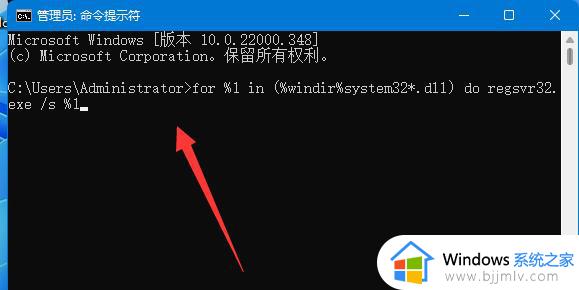
方法二、
1、如果修复命令无法解决,可以尝试下载一个修复工具。
2、安装完成后,点击右上角的“检测并修复”就可以解决0xc0000142问题了。
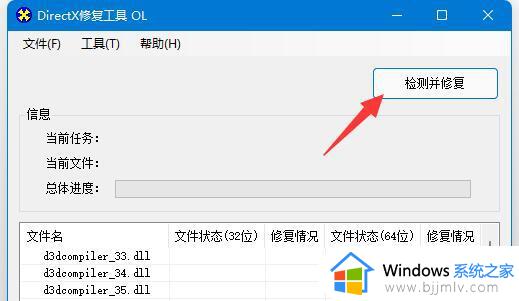
综上所述就是有关win11程序无法正常启动0xc0000142错误代码解决方法了,如果您也遇到此类问题,可以按照小编讲解的方法来解决,希望这些方法能帮助到大家。
win11程序无法正常启动0xc0000142错误代码解决方法相关教程
- windows11应用程序无法正常启动0xc0000142怎么办 windows错误代码0xc0000142如何处理
- win11 0xc000007b应用程序无法正常启动怎么解决
- win11 无法启动怎么修复 win11不能正常启动的解决教程
- windows11无法正常启动怎么修复 windows11无法正常启动如何解决
- win11错误代码0x80072ee2怎么处理 激活win11错误代码0x80072ee2处理方法
- win11错误代码0x80072ee7怎么办 win11更新错误0x80072ee7解决方法
- windows11无法启动电脑怎么办 笔记本windows11无法正常启动解决方法
- win11错误代码0x800f0950怎么回事 win11出现错误代码0x800f0950如何解决
- windows11应用程序无法正常启动怎么办 win11应用程序打不开如何解决
- win110x80004005错误代码解决方法 win11网络共享错误0x80004005怎么办
- win11恢复出厂设置的教程 怎么把电脑恢复出厂设置win11
- win11控制面板打开方法 win11控制面板在哪里打开
- win11开机无法登录到你的账户怎么办 win11开机无法登录账号修复方案
- win11开机怎么跳过联网设置 如何跳过win11开机联网步骤
- 怎么把win11右键改成win10 win11右键菜单改回win10的步骤
- 怎么把win11任务栏变透明 win11系统底部任务栏透明设置方法
win11系统教程推荐
- 1 怎么把win11任务栏变透明 win11系统底部任务栏透明设置方法
- 2 win11开机时间不准怎么办 win11开机时间总是不对如何解决
- 3 windows 11如何关机 win11关机教程
- 4 win11更换字体样式设置方法 win11怎么更改字体样式
- 5 win11服务器管理器怎么打开 win11如何打开服务器管理器
- 6 0x00000040共享打印机win11怎么办 win11共享打印机错误0x00000040如何处理
- 7 win11桌面假死鼠标能动怎么办 win11桌面假死无响应鼠标能动怎么解决
- 8 win11录屏按钮是灰色的怎么办 win11录屏功能开始录制灰色解决方法
- 9 华硕电脑怎么分盘win11 win11华硕电脑分盘教程
- 10 win11开机任务栏卡死怎么办 win11开机任务栏卡住处理方法
win11系统推荐
- 1 番茄花园ghost win11 64位标准专业版下载v2024.07
- 2 深度技术ghost win11 64位中文免激活版下载v2024.06
- 3 深度技术ghost win11 64位稳定专业版下载v2024.06
- 4 番茄花园ghost win11 64位正式免激活版下载v2024.05
- 5 技术员联盟ghost win11 64位中文正式版下载v2024.05
- 6 系统之家ghost win11 64位最新家庭版下载v2024.04
- 7 ghost windows11 64位专业版原版下载v2024.04
- 8 惠普笔记本电脑ghost win11 64位专业永久激活版下载v2024.04
- 9 技术员联盟ghost win11 64位官方纯净版下载v2024.03
- 10 萝卜家园ghost win11 64位官方正式版下载v2024.03